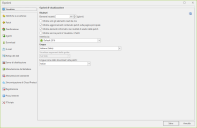Opzioni di visualizzazione
La finestra di dialogo Opzioni di visualizzazione consente di specificare gli elementi opzionali che si desidera visualizzare nel programma.
|
Campo |
Descrizione |
|---|---|
|
Elementi recenti |
Specifica quanti giorni di analisi e distribuzioni mostrare nell’elenco Risultati del riquadro di navigazione. Definisce inoltre quanti giorni di distribuzioni patch recenti mostrare in Monitoraggio distribuzione. Il valore predefinito è 200 giorni. |
|
Mostra solo gli elementi creati da me |
Se attivato, mostra solo le analisi e i modelli creati dall'utente corrente. |
|
Mostra aggiornamenti contenuto patch sulla pagina principale |
Se attivato, mostra la data dell’ultimo aggiornamento del contenuto patch. La data viene visualizzata nell'angolo in alto a destra dell’interfaccia. Facendo clic sulla data viene visualizzata la finestra di dialogo Dettagli aggiornamento contenuto patch. Utilizzare questa finestra di dialogo per visualizzare informazioni più dettagliate sui dati patch correnti e sui precedenti rilasci di dati patch. Per ulteriori informazioni, consultare Navigazione nell’interfaccia. |
|
Mostra elementi informativi nei risultati di analisi delle patch |
Se attivato, mostra elementi informazioni sulla scheda Patch in Vista analisi e Vista computer. |
|
Mostra gli elementi mancanti a livello di prodotto nei risultati di analisi patch |
Se attivato, mostra elementi di livelli di prodotto mancanti sulla scheda Patch in Vista analisi e Vista computer. |
|
Mostra i livelli di prodotti in Visualizza > Patch di Windows |
Se abilitato, visualizza i livelli di prodotti in Vista patch. I livelli di prodotti (1803, TH2, SP1, ecc.) vengono filtrati per impostazione predefinita dal contenuto visualizzato in Vista patch. Ciò avviene perché in genere i livelli di prodotti non risultano necessari in questa visualizzazione; non possono essere aggiunti ai gruppi di patch e non è possibile visualizzare informazioni dettagliate sui livelli di prodotti così come avviene con le patch. Il motivo più comune per visualizzare i livelli di prodotti in Vista patch consiste nel permetterne il download in anticipo rispetto a una distribuzione. |
|
IU compatta attivata/disattivata |
Se abilitata, riduce la quantità di spazio utilizzata per visualizzare gli elementi nell'interfaccia utente. |
|
Skin |
Specifica il tema cromatico che si desidera utilizzare per l’interfaccia Security Controls. Se si effettua una modifica, la nuova skin viene temporaneamente applicata all’interfaccia, in modo da determinare se risulta adatta. Per rendere permanente la modifica, fare clic su Salva; per ritornare alla selezione originale, fare clic su Annulla. |
|
Lingua |
Specifica la lingua che verrà utilizzata all'interno dell'interfaccia Security Controls. Si dispone di due opzioni:
|
|
Visualizza argomenti della guida |
Specifica come visualizzare gli argomenti della guida di Security Controls.
Se si sceglie Visualizzatore guida locale, assicurarsi di fare clic su Istruzioni per il download della guida locale per apprendere come scaricare e configurare manualmente il file .chm. Il file .chm non viene fornito automaticamente con il prodotto.
|
|
Lingua dell'indicatore dello stato di download in Vista patch |
Fare clic sull'elenco a discesa e selezionare la lingua che verrà utilizzata per l'indicatore di stato di download situato nel riquadro superiore di Vista patch. Se si seleziona l'opzione Programma di installazione universale, tale file rappresenterà il pacchetto universale delle patch utilizzabile da tutte le lingue. Ad esempio, assumiamo che venga selezionato il tedesco in questo campo. Se si passa quindi a Vista patch e l'indicatore di stato di download per una data patch ha questo aspetto Per ulteriori informazioni, vedere Come scaricare versioni in lingua diverse di una patch. |
|
Navigator |
Specifica quale funzione del programma utilizzare come predefinita nel riquadro di spostamento all'avvio del programma. |
|
Area principale |
Specifica cosa visualizzare nel riquadro destro quando il programma viene avviato. |
|
Errori recenti (età in giorni) |
Specifica il numero di giorni per cui mostrare gli errori sulla pagina home. |